
Taula de continguts:
- Autora John Day [email protected].
- Public 2024-01-30 08:16.
- Última modificació 2025-01-23 14:38.

Em canso de que aparegui sempre l'estúpid UAC que em digui: "Windows necessita el vostre permís per continuar". Sé que hi ha protecció contra canvis no autoritzats al vostre ordinador, però crec que el meu ordinador està força protegit i estic segur que els altres també ho odien. Per això he creat aquest instructiu sobre com desactivar-lo. Podeu tornar a seguir les instruccions per tornar a activar UAC si creieu que el necessiteu de nou. *** Això pot fer que el vostre ordinador sigui més susceptible als pirates informàtics; per llegir-ne, feu clic aquí
Pas 1: accedir al tauler de control

En primer lloc, heu d’accedir al menú d’inici i seleccionar "Tauler de control".
Pas 2: accedir a la pàgina del compte d'usuari


Ara aneu a la barra de cerca a l'extrem superior dret i escriviu UAC. Això us conduirà a la pàgina de control del compte d'usuari.
Pas 3: activar / desactivar UAC

Ara per activar / desactivar UAC. Per fer-ho, feu clic al botó "Activa o desactiva el control del compte d'usuari (UAC)". Això farà que aparegui una d'aquestes finestres emergents UAC estúpides. (Ironia,: P) Feu clic a continua.
Pas 4: activació / desactivació de UAC


Per desactivar UAC, desmarqueu la casella on s'indica "Utilitzeu el control del compte d'usuari (UAC) per ajudar a protegir l'ordinador". A continuació, feu clic a "D'acord". Se us demanarà un missatge que digui "Heu d'aplicar reinicieu l'ordinador per aplicar aquests canvis". Feu clic a "Ara" o "Més tard" i, un cop reiniciat, UAC no us tornarà a molestar. Bé, tret que ho torneu a activar.
Pas 5: finalitzeu

I ara és bo anar-hi! Tingueu una bona vida sense UAC. Si teniu cap pregunta, no dubteu a fer-ho. Això és bastant senzill i senzill, però pot ajudar a moltes persones, gràcies.
Recomanat:
Interfície d'usuari fàcil d'implementar -- Pantalla OLED amb palanca de control i botons: 6 passos

Interfície d'usuari fàcil d'implementar || Pantalla OLED amb joystick i botons: aquest mòdul té una pantalla OLED amb dos botons, un joystick de 5 vies i un acceleròmetre de 3 eixos. Això és útil per configurar la interfície d’usuari d’un projecte. Ei, què passa, nois? Akarsh aquí des de CETech. Avui farem un cop d'ull a un mòdul tot en un que
Com activar / desactivar Wifi mitjançant el símbol del sistema!: 4 passos

Com activar / desactivar el wifi mitjançant el símbol del sistema!: Aquest manual us mostrarà com activar o desactivar el wifi del vostre ordinador mitjançant l'indicador de comandes. Si us plau, subscriviu-vos al meu canal Gràcies
Ús del botó per activar i desactivar el LED amb CloudX M633: 3 passos

Ús del botó per activar i desactivar led amb CloudX M633: < img src = " https: //www.instructables.com/files/deriv/FLC/57B2…" / > Sabíeu que podeu utilitzar CloudX M633 per encendre un LED quan premeu un botó? En aquest projecte us mostraré com podeu utilitzar el botó per encendre i apagar el LED. wh
Guia de l'usuari del mòdul de comunicació UART Bluetooth HC-08 V2.4: 9 passos
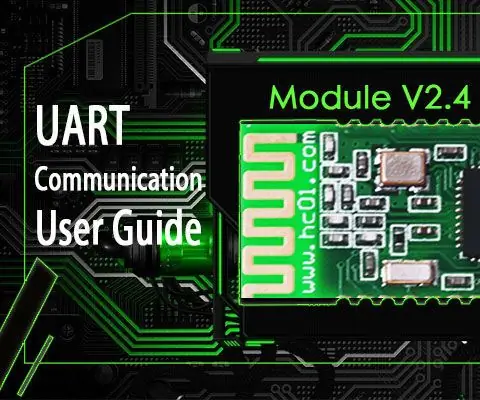
Guia de l'usuari del mòdul de comunicació UART Bluetooth HC-08 V2.4: introducció del producte Mòdem Bluetooth: el mòdul de transmissió mínima HC08 és un mòdul de transmissió de dades de nova generació basat en el protocol BLE d’especificació Bluetooth V4.0. La seva banda de freqüència de treball sense fils és de 2,4 GHz ISM amb mètode de modulació GFSK. Th
Obertura del símbol del sistema en un compte d'usuari restringit: 3 passos

Obertura del símbol del sistema amb un compte d'usuari restringit: comptes restringits que us frenen les vostres habilitats de programació? L'escola, la universitat o la feina us han posat de mans i voleu defensar-vos? TheKnight és aquí. RESPONSABILITAT
